
TWSNMPの自動発見
TWSNMPにはIPアドレスの範囲を指定して自動的に監視対象のノード(パソコン、ネットワーク機器、スマフォなど)を発見する機能があります。この自動発見について説明します。
自動発見の起動方法
自動発見は、ツールバーのボタンからは起動できません。必ずマップ上の最初のノードを配置したい位置で右クリックしてメニューから「自動発見」を
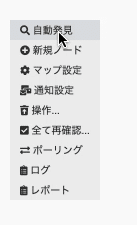
クリックしてください。自動発見ダイアログが表示されます。
自動発見ダイアログ
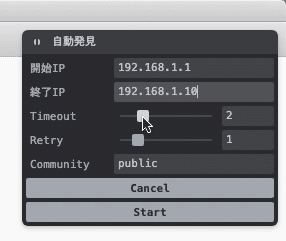
開始IP:
ノードを検索するIPアドレス範囲の開始を指定します。
終了IP:
ノードを検索するIPアドレス範囲の終了を指定します。当然ですが、開始より後のアドレスを指定してください。
Timeout:
ノードからの応答を待つ時間を秒単位で指定します。
Retry:
ノードへの問い合わせを追加で実施する回数を指定します。0でも1回は実施します。
<Cancel>ボタン:
自動発見を開始しないでダイアログを閉じます。
<Start>ボタン:
自動発見を開始してダイアログを閉じます。
自動発見の状況ダイアログ
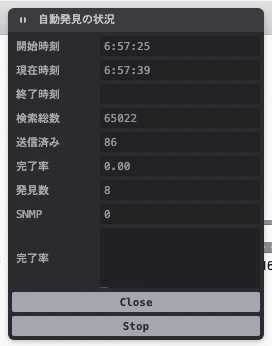
開始時刻:
自動発見を開始した時刻です。
現在時刻:
今です。
終了時刻:
自動発見を終了した時刻です。
検索総数:
検索するIPアドレスの範囲の総数です。
送信済み:
PINGの問い合わせを送信した数です。
完了率:
検索を完了した割合です。
発見数:
発見したノードの数です。
SNMP:
SNMPに対応しているノードの数です。
完了率グラフ:
完了率の時間変化を示すグラフです。
<Close>ボタン:
ダイアログを閉じます。
<Stop>ボタン:
自動発見を中止します。クリックしてすぐに止まるわけではありません。
<Stop>ボタンで停止した時だけ完了のメッセージ

が表示されます。
ノードの配置
発見したノードは、指定した開始位置から横方向に配置していきます。20ノードで折り返して次の行に配置していきます。

自動発見時のポーリング設定
自動発見したノードには、ポーリングを自動で設定します。SNMPに対応している場合は、SNMPのsysUptimeのポーリングとインターフェイスに関連したポーリングを追加します。それ以外は、PINGのみ追加します。
SNMPに対応したノードに追加したポーリングの例です。

まとめ動画
自動発見について思っていること
オリジナルのTWSNMPでは、SNMPで取得したノードの種別からアイコンを自動で決めるようにしていました。最近は、SNMPに対応していないノードのほうが多いので、復刻版では対応をやめておきました。
自動発見したノードを配置する方法も少し悩んでいます。魔法のように自動で実際のネットワークを表現できる配置になればよいのですが今のところうまくやる方法のアイデアがありません。これからの楽しみの一つです。
ポーリングの自動設定も昔の方法でよいのか悩んでいます。
開発のための諸経費(機材、Appleの開発者、サーバー運用)に利用します。 ソフトウェアのマニュアルをnoteの記事で提供しています。 サポートによりnoteの運営にも貢献できるのでよろしくお願います。
